在win7系统中,很多人都会使用word来编辑一些文档,而有些word文档建立后并不想让别人打开,那我们可以可以为word文档设置权限密码,这样如果要打开就需要输入密码才可以了,要怎么操作呢,现在给大家分享一下Win7系统为word文档设置权限密码的方法吧。
推荐:
1、单击左上方的“office按钮”;
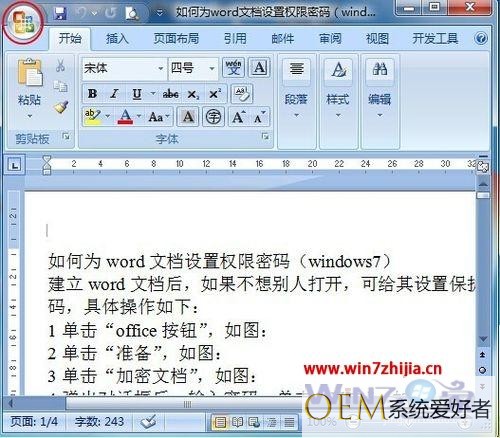
2、弹出内容后单击“准备”;
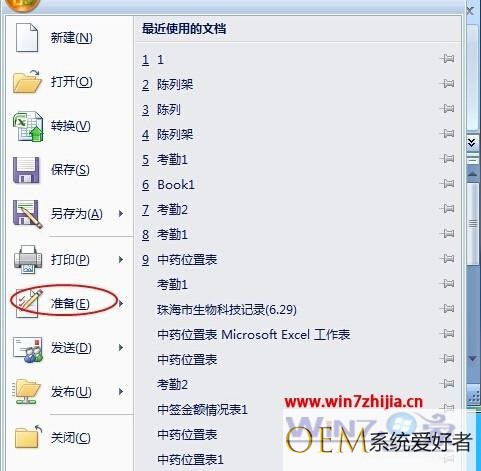
3、弹出内容后单击“加密文档”;
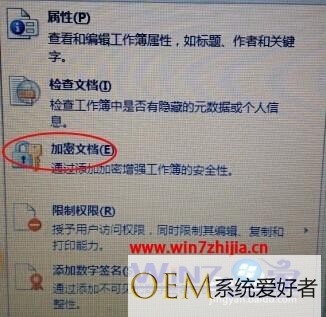
4、弹出对话框后,输入密码,单击“确定”;
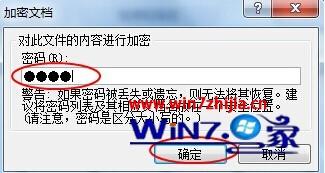
5、再次输入密码,注意这次必需与前一次输入的密码一致,也需牢记住密码,如果忘记密码将无法恢复文件;
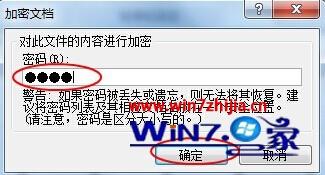
6、关闭工作薄后,弹出是否保存的对话框,这时需单击“是”;
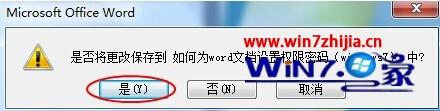
7、再次打开word文档后,需输入前面设置的密码方能打开,输入密码后,单击“确定”,即进入word文档界面。

关于Win7系统为word文档设置权限密码的方法就给大家介绍到这边了,有需要的用户们可以采取上面的方法步骤来进行操作就可以了,更多精彩内容欢迎继续关注站!
相关教程:
发布者:系统爱好者,转转请注明出处:https://www.oem321.com/xtjq/win7xtjq/350229.html
